Pitanje
Problem: Kako popraviti pogrešku ažuriranja sustava Windows 0x8024a203?
Pozdrav, upravo sam pokušao ažurirati Windows 10 i dobio sam pogrešku 0x8024a203. Može li se nešto učiniti po tom pitanju? Pokušao sam već nekoliko dana i svaki put dobivam istu poruku “Nismo mogli instalirati ovo ažuriranje, ali možete pokušati ponovo”.
Riješen odgovor
Windows je zamršen operativni sustav koji je postao najpopularniji operativni sustav za stolna računala. Sastoji se od tisuća različitih datoteka, procesa i drugih vitalnih komponenti zbog kojih radi kako je predviđeno. Nažalost, pogreške, rušenja, neuspjela ažuriranja i slični problemi se u nekim slučajevima ne mogu izbjeći.
Windows ažuriranja važan su dio usluge koju Microsoft pruža svakom korisniku. Šalju se svake sekunde ili, u nekim slučajevima, četvrtog utorka svakog mjeseca i mogu uključivati razna poboljšanja, bug[1] popravci, kao i sigurnosne ranjivosti[2] zakrpe. Potonje je iznimno važno, stoga se ne preporučuje onemogućavanje automatskog ažuriranja.
Neki ljudi ne mogu izvršiti ažuriranje zbog pogrešaka, a 0x8024a203 je jedan od njih. Baš kao i svaka druga pogreška ažuriranja sustava Windows (npr. 0x8007012a, 0xc19001e1, ili 0x80240023), ne pruža puno informacija nakon susreta s njim:
Došlo je do pogreške
Bilo je problema s instaliranjem ažuriranja, ali pokušat ćemo ponovno kasnije. Ako ovo stalno vidite i želite pretražiti web ili kontaktirati podršku za informacije, ovo može pomoći: (0x8024a203)
Može postojati niz razloga zbog kojih korisnici nailaze na ovaj problem, uključujući oštećenje sistemske datoteke, nemogućnost dohvaćanja relevantnih paketa ažuriranja, oštećene predmemorije ažuriranja sustava Windows i još mnogo toga. Zbog prirode Windows OS-a, nemoguće je utvrditi točan razlog koda pogreške bez rješavanja problema, što može biti prilično intenzivno.
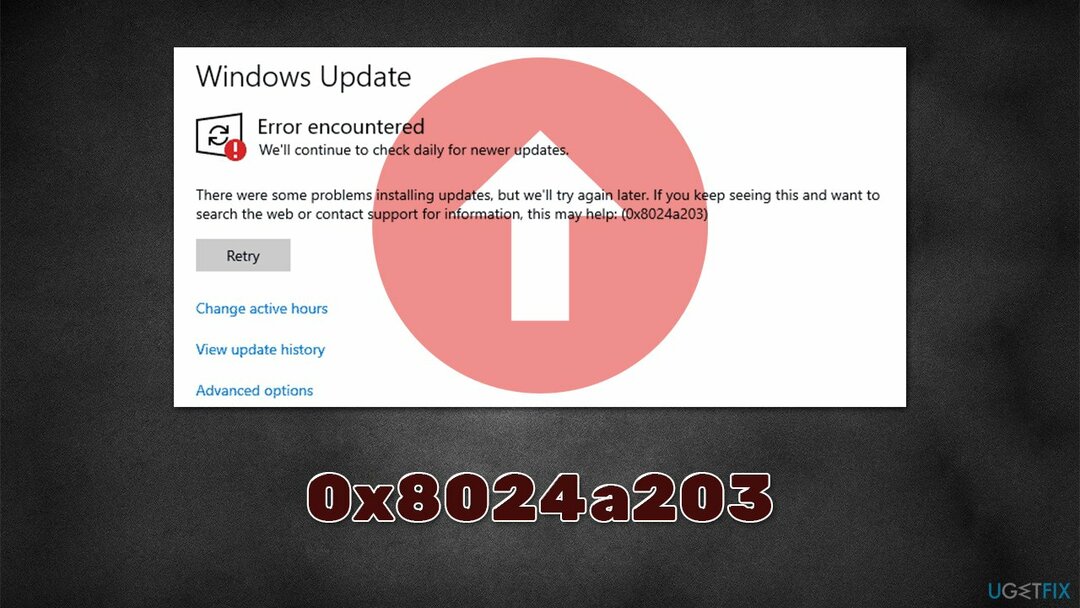
Stoga, prije nego što nastavite s ručnim rješenjima u nastavku, toplo preporučujemo da provjerite ima li u svom sustavu temeljnih problema s ReimageMac perilica za rublje X9 Alat za popravak računala. Ako je problem povezan s oštećenjem ili drugim problemima sa sistemskim datotekama, popravak pogreške 0x8024a203 može se izvesti automatski. Aplikacija također može biti korisna kada se bavite drugim problemima, kao što su BSOD-ovi, DLL[3] pogreške, problemi s registrom i još mnogo toga.
Popravi 1. Pokrenite alat za rješavanje problema
Za popravak oštećenog sustava morate kupiti licenciranu verziju Reimage Reimage.
Kad god naiđete na pogrešku ažuriranja sustava Windows, uvijek biste trebali početi s ugrađenim alatom za rješavanje problema. Iako možda neće uvijek automatski riješiti probleme s ažuriranjima, može točno odrediti što treba učiniti.
- Probati Rješavanje problema u Windows pretraživanju i pritisnite Unesi
- Klik Dodatni alati za rješavanje problema s desne strane ako ih ne možete vidjeti sve
- Evo, pronađi Windows Update i kliknite Pokrenite alat za rješavanje problema
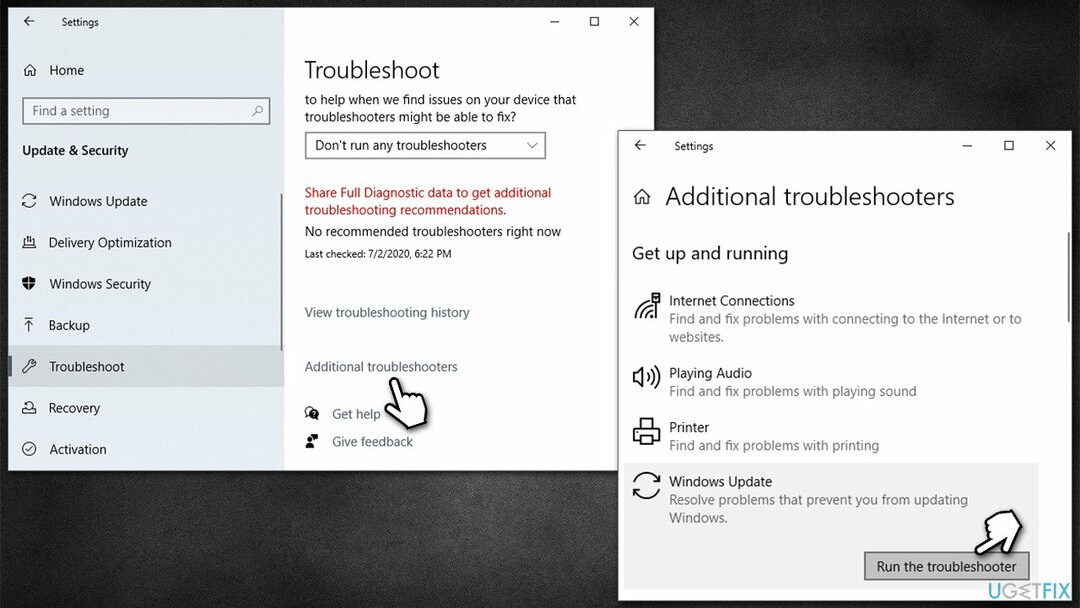
- Pričekajte da se skeniranje završi i primijenite preporučeni popravci
- Ponovno podizanje sustava vaše računalo.
Popravi 2. Provjerite ima li u sustavu oštećenih datoteka
Za popravak oštećenog sustava morate kupiti licenciranu verziju Reimage Reimage.
Kako biste bili sigurni da je vaš sustav
- Tip cmd u Windows pretraživanju
- Desnom tipkom miša kliknite Naredbeni redak i birati Pokreni kao administrator
- Kada Kontrola korisničkog računa se pojavi, kliknite Da
- Upotrijebite sljedeće naredbene retke pritiskom na Unesi nakon svakog:
sfc /scannow
DISM /Online /Cleanup-Image /CheckHealth
DISM /Online /Cleanup-Image /ScanHealth
DISM /Online /Cleanup-Image /RestoreHealth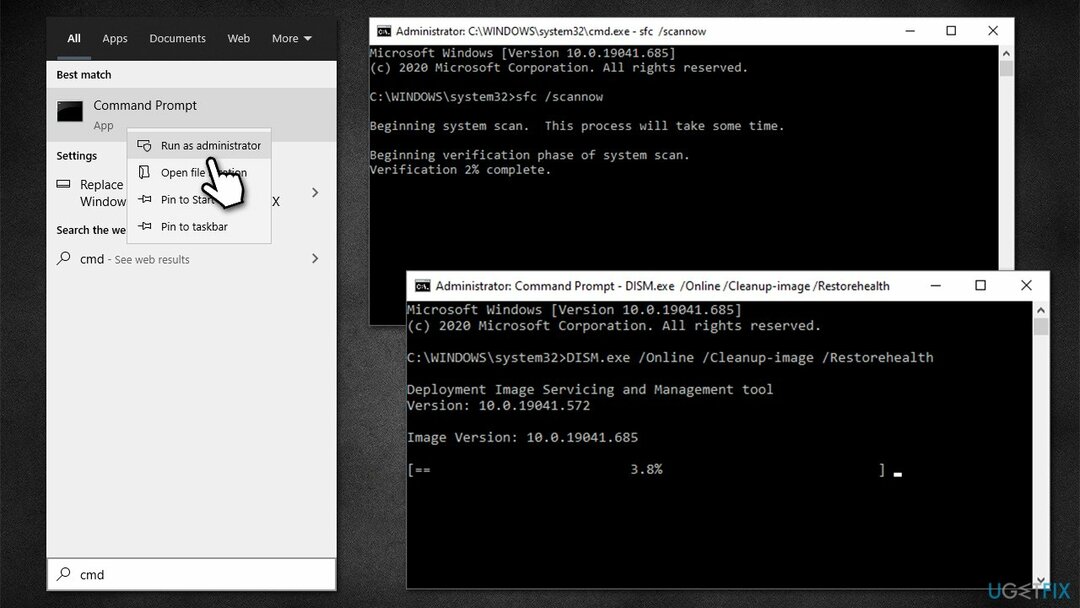
- Ponovno pokrenite sustav i pokušajte ponovno ažurirati.
Popravi 3. Ponovno pokrenite relevantne usluge
Za popravak oštećenog sustava morate kupiti licenciranu verziju Reimage Reimage.
Ažuriranja se oslanjaju na usluge koje rade u pozadini kako bi bile uspješne. Ako neki od njih ne rade ili imaju greške, ažuriranje možda neće uspjeti. Ako su usluge pokrenute, možete ih pokušati ponovno pokrenuti umjesto toga:
- Upišite Usluge u Windows pretraživanju i pritisnite Unesi
- Pronaći Usluga inteligentnog prijenosa u pozadini (BITS)
- Ako je već pokrenut, kliknite desnom tipkom miša i odaberite Ponovno pokrenite
- ako usluga nije pokrenuta, dvaput je kliknite, odaberite Automatski ispod Vrsta pokretanja s padajućeg izbornika
- Klik Započni, prijavi se, i u redu

- Sada izvršite iste radnje s Windows Update servis
Popravi 4. Poništite komponente ažuriranja sustava Windows
Za popravak oštećenog sustava morate kupiti licenciranu verziju Reimage Reimage.
- Otvorena Naredbeni redak (administrator)
- Kopirajte i zalijepite sljedeće naredbe pritiskom na Unesi svaki put:
net stop wuauserv
net stop cryptSvc
neto stop bitovi
net stop msserver - Pritisnite Win + E da otvorite File Explorer
- Idite na sljedeća mjesta i izbrišite sadržaj ovih mapa:
C:\\Windows\\System32\\catroot2
C:\\Windows\\SoftwareDistribution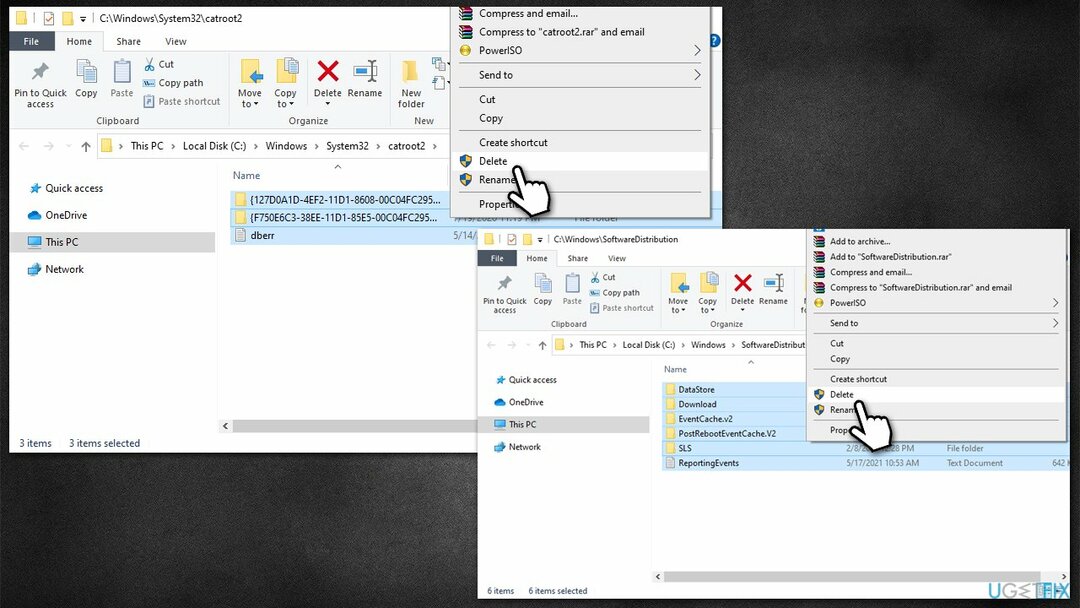
- U naredbenom retku koristite sljedeće naredbe:
net start wuauserv
net start cryptSvc
neto startni bitovi
net start msserver
- Ponovno podizanje sustava tvoje računalo.
Popravi 5. Ručno instalirajte ažuriranje
Za popravak oštećenog sustava morate kupiti licenciranu verziju Reimage Reimage.
Ako ažuriranje ne prolazi automatski, pokušajte ga instalirati ručno.
- Upišite Ažuriranja u Windows pretraživanje i pritisnite Unesi
- Klik Pregledajte povijest ažuriranja
- Ovdje zabilježite KB broj koji se nije uspio instalirati
- Idi do službene osobe Katalog Microsoft Updateweb stranica
- Upišite KB broj u traku za pretraživanje i pritisnite Unesi ili kliknite traži
- Na ažuriranju ćete pronaći mnogo različitih verzija - morate pronaći onu koja odgovara vašoj PC specifikacije i Windows verzija (kao kućni korisnik, zanemarite verzije Windows poslužitelja)
- Desnom tipkom miša kliknite Početak i birati Sustav
- Pod, ispod Specifikacije uređaja, provjeri Vrsta sustava odjeljak: trebao bi ili biti 64-bitni ili 32 bit
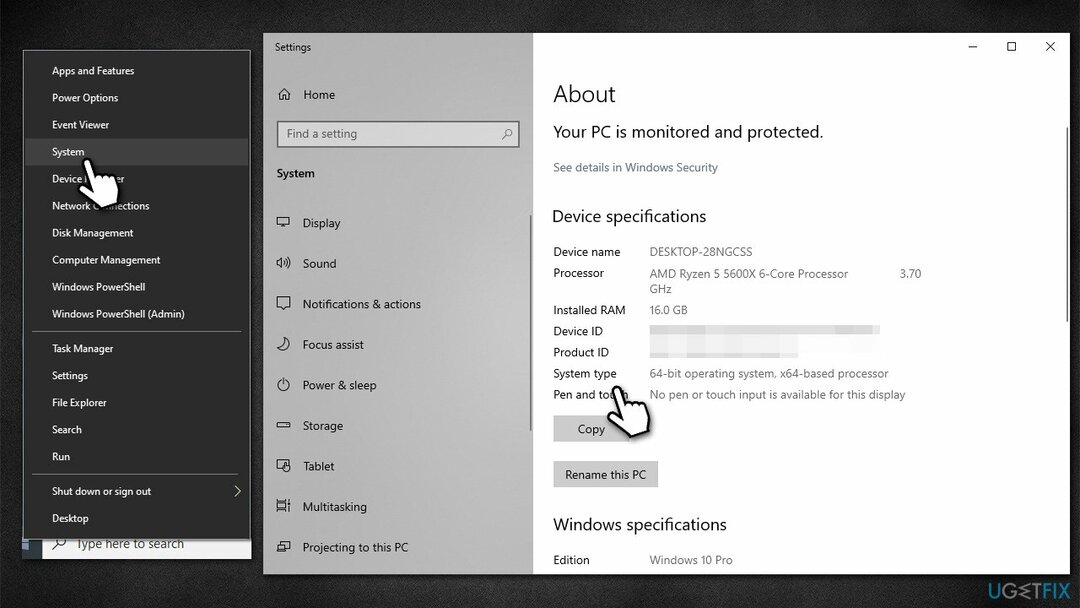
- Sada se pomaknite dolje do Windows specifikacije i provjerite Verzija odjeljak
- Uz sve ove informacije, odaberite ispravnu verziju za svoj uređaj
- Vratite se na Katalog Microsoft Update, preuzmite odgovarajuću verziju i instalirajte je
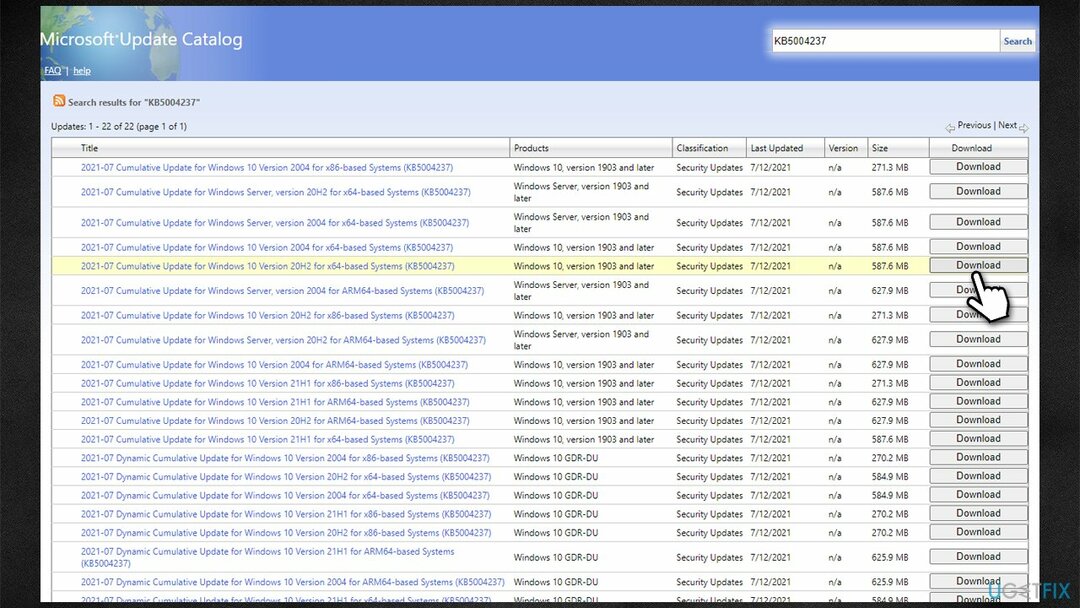
- Ponovno pokrenite uređaj.
Popravi 6. Izvršite nadogradnju na mjestu
Za popravak oštećenog sustava morate kupiti licenciranu verziju Reimage Reimage.
Uvijek možete pokušati s Microsoftovim alatom za kreiranje medija i na taj način ažurirati svoj sustav.
- Idite na službena Microsoftova web stranica i preuzmite alat za stvaranje medija
- Prihvatite uvjete i kliknite Sljedeći
- Izaberi Nadogradite ovo računalo sada i odaberite Sljedeći
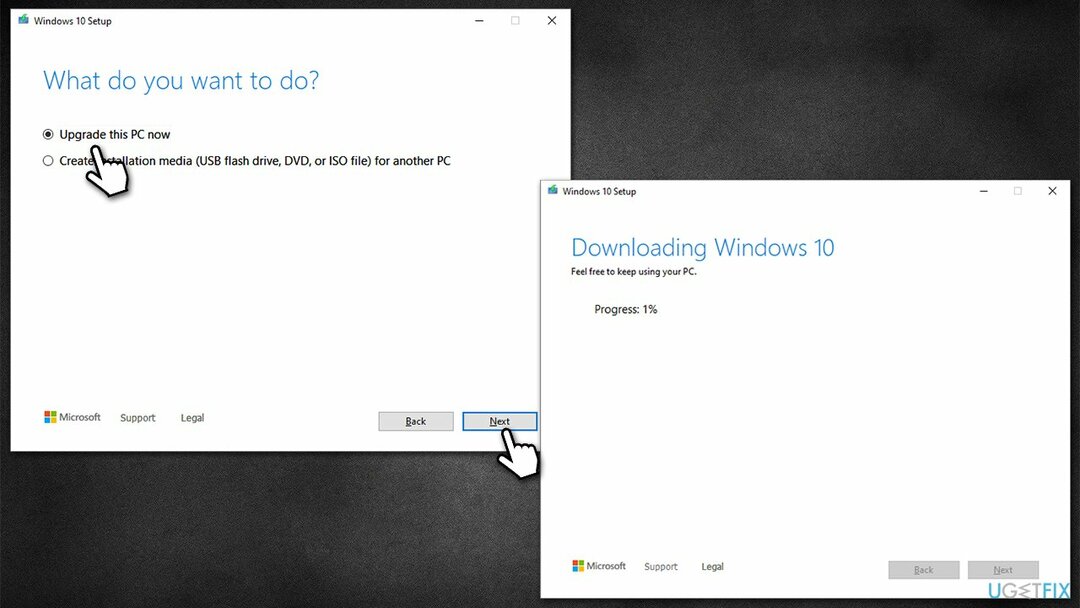
- Windows će sada preuzeti sve potrebne datoteke - to bi moglo potrajati
- Još jednom prihvatite uvjete i kliknite Sljedeći
- Prije instaliranja provjerite jeste li zadovoljni svojim odabirom (inače možete kliknuti Promijenite što zadržati opcija)
- Konačno, kliknite Instalirati za početak procesa nadogradnje.
Automatski popravite svoje greške
Tim ugetfix.com pokušava dati sve od sebe kako bi pomogao korisnicima da pronađu najbolja rješenja za uklanjanje svojih pogrešaka. Ako se ne želite boriti s tehnikama ručnih popravaka, upotrijebite automatski softver. Svi preporučeni proizvodi testirani su i odobreni od strane naših stručnjaka. Alati koje možete koristiti za ispravljanje pogreške navedeni su u nastavku:
Ponuda
Učini to sada!
Preuzmite popravakSreća
Jamčiti
Učini to sada!
Preuzmite popravakSreća
Jamčiti
Ako niste uspjeli ispraviti pogrešku pomoću Reimagea, obratite se našem timu za podršku za pomoć. Molimo vas da nam kažete sve detalje za koje mislite da bismo trebali znati o vašem problemu.
Ovaj patentirani proces popravka koristi bazu podataka od 25 milijuna komponenti koje mogu zamijeniti bilo koju oštećenu ili nedostajuću datoteku na računalu korisnika.
Za popravak oštećenog sustava morate kupiti licenciranu verziju Reimage alat za uklanjanje zlonamjernog softvera.

Privatni pristup internetu je VPN koji može spriječiti vašeg davatelja internetskih usluga, vlada, i trećim stranama od praćenja vašeg online i omogućuju vam da ostanete potpuno anonimni. Softver nudi namjenske poslužitelje za torrenting i streaming, osiguravajući optimalne performanse i ne usporavajući vas. Također možete zaobići geo-ograničenja i gledati usluge kao što su Netflix, BBC, Disney+ i druge popularne streaming usluge bez ograničenja, bez obzira na to gdje se nalazite.
Napadi zlonamjernog softvera, posebice ransomware, daleko su najveća opasnost za vaše slike, videozapise, poslovne ili školske datoteke. Budući da kibernetički kriminalci koriste robustan algoritam za šifriranje za zaključavanje podataka, on se više ne može koristiti dok se ne plati otkupnina u bitcoinima. Umjesto da plaćate hakerima, trebali biste prvo pokušati koristiti alternativu oporavak metode koje bi vam mogle pomoći da dohvatite barem dio izgubljenih podataka. Inače biste također mogli izgubiti novac, zajedno s datotekama. Jedan od najboljih alata koji bi mogao vratiti barem neke od šifriranih datoteka - Data Recovery Pro.